[Me encanta] El archivo no se puede reproducir Código de error 232011
¿Alguna vez ha encontrado el código de error 232011 mientras reproducía un vídeo en su escritorio o en línea? Frustrante, ¿no? Entendemos lo problemático e inconveniente que es encontrar este error. Es por eso que buscamos soluciones y encontramos las mejores y más fáciles maneras de resolver este problema. Continúe leyendo este artículo para conocer los pasos más sencillos para resolver el problema: Este archivo de vídeo no se puede reproducir; código de error 232011.
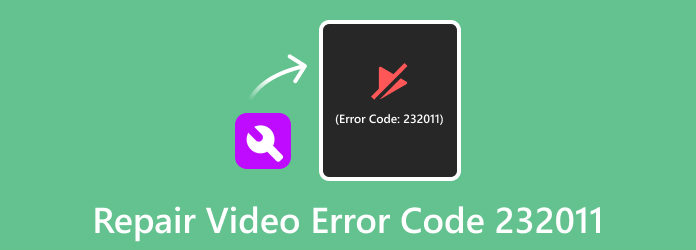
Parte 1. ¿Qué es y qué causa que este archivo de video no se pueda reproducir? Código de error 232011
Dos factores pueden causar este problema al reproducir un vídeo en línea o en su escritorio. Uno podría ser su Internet o su navegador el que causa este error. A continuación, le transmitimos la información en detalle para que sepa qué corregir y cómo solucionar el error.
Causas relacionadas con la Web/Causas relacionadas con Internet
En ocasiones, varias cuentas utilizan nuestra conexión a Internet, lo que provoca una reducción en la velocidad del video y provoca la visualización del código de error 232011. El principal factor que contribuye a los problemas de reproducción de video está relacionado con la estabilidad de la red. Por lo tanto, antes de frustrarse, asegúrese de tener una conexión a Internet estable y activa.
Problemas relacionados con el navegador
Una razón adicional por la que los videos no se reproducen y muestran el código de error 232011 se atribuye al navegador web. El navegador utilizado actualmente puede estar desactualizado o requerir una reinstalación para optimizar el rendimiento. La última actualización incorpora varias características que mejoran la eficiencia. Alternativamente, es posible que sea necesario borrar la memoria caché del navegador y las cookies en la configuración. Si persiste una conexión a Internet estable, pero el código de error persiste, redirija su atención al navegador.
Parte 2. Cómo solucionar este video: no se puede reproducir, código de error 232001
Si ya te has encontrado con el código de error "No se puede reproducir el archivo de vídeo 232011", estás en el lugar correcto. La última parte de esta parte presenta varias soluciones y consejos eficaces para abordar errores similares. Estas soluciones han demostrado ser muy efectivas y seguir cada paso puede ayudar a resolver el problema. Entonces, sin más demora, ¡procedamos y abordemos las soluciones!
1. Utilice Tipard FixMP4
No hay mucho software que pueda ayudarlo a resolver el código de error de video 232011. Pero hemos encontrado software que puede corregir este error. Tipard FixMP4 es la solución más destacada para ayudarte a reparar videos en formato de archivo MP4. Con su interfaz fácil de usar, los principiantes no tendrán dificultades para utilizar esta aplicación. Además, puede elegir un video de sus archivos que desee configurar como video de muestra, que se aplicará al archivo de video que desea reparar. Además, cuando subas un vídeo, verás el tamaño, la resolución, el codificador, la duración, la tasa de bits y la velocidad de fotogramas de cada archivo que subas y cuándo se repara. Lo que es aún excelente con Tipard FixMP4 es que puedes obtener una vista previa de tu archivo de video antes de guardarlo.
Cómo utilizar Tipard FixMP4 para reparar vídeos:
Paso 1Marque la Descargar botón a continuación para Windows o Mac. Después de instalar el software, ábralo y continúe con los siguientes pasos.
Paso 2Sube el vídeo que deseas reparar haciendo clic en (+) botón en el lado izquierdo. Y luego haga clic en el otro (+) botón para cargar un vídeo de muestra.
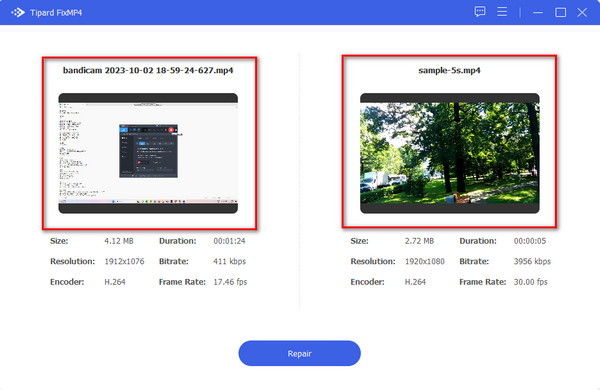
Paso 3A continuación, haga clic en el Reparacion botón justo después de subir los videos.
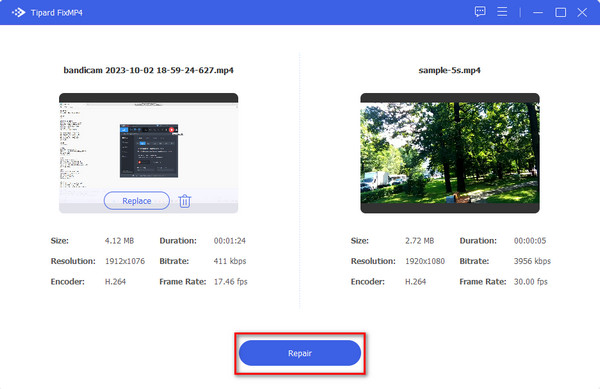
Paso 4En unos segundos, su salida estará lista. Ahora puedes elegir Vista previa tu video o directamente Guardar el vídeo de salida en su dispositivo.
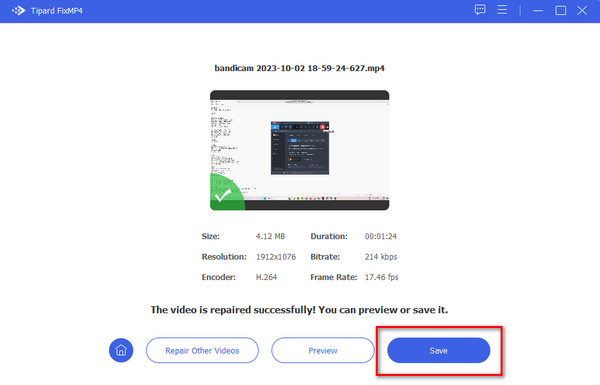
¡Y eso es! ¡Ahora puedes ver tu video sin errores con su nueva calidad!
2. Utilice el modo de incógnito
El uso del modo incógnito puede eliminar este código de error en particular. En consecuencia, la siguiente sección describe una serie de pasos para usted. Síguelos y ubícate antes de lo previsto.
Paso 1En la esquina superior derecha del navegador, seleccione los tres puntos.
Paso 2Aparecerá una barra de menú que muestra una lista de opciones. Elegir Nueva ventana de incognito.
Paso 3Posteriormente, pegue el enlace al vídeo que no se puede reproducir en la URL de la ventana de incógnito.
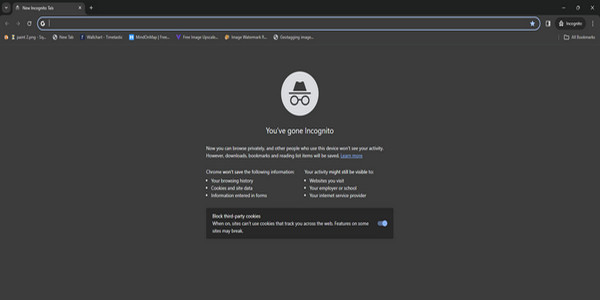
3. Borrar caché y cookies del navegador
Encontrar el código de error de video 232011 mientras mira videos en línea puede ser bastante frustrante. Sin embargo, ante este código, la acción inicial y crucial es borrar la memoria caché, las cookies y el historial de navegación del navegador.
¿Cómo afecta esto al rendimiento del vídeo? Borrar el historial de navegación o los cachés actualiza el navegador, lo que reduce la aparición de varios códigos de error relacionados con el video. En el siguiente segmento, proceda a eliminar el código de error 232011.
Paso 1En primer lugar, haga clic en los tres puntos en la esquina superior derecha de su pantalla.
Paso 2Y luego, haga clic en la opción Configuración en el cuadro de menú que aparecerá.
Paso 3Navegue a la configuración y localice Privacidad y Seguridad; Haz click en eso.
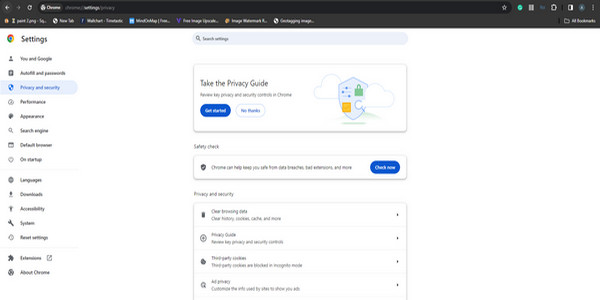
Paso 4En el menú desplegable, haga clic en Eliminar datos de navegación .
Paso 5A continuación, encontrará opciones básicas y avanzadas. Marque las casillas de caché, historial de navegación y cookies en la sección básica.
Paso 6Luego, borre los datos desde el principio de los tiempos.
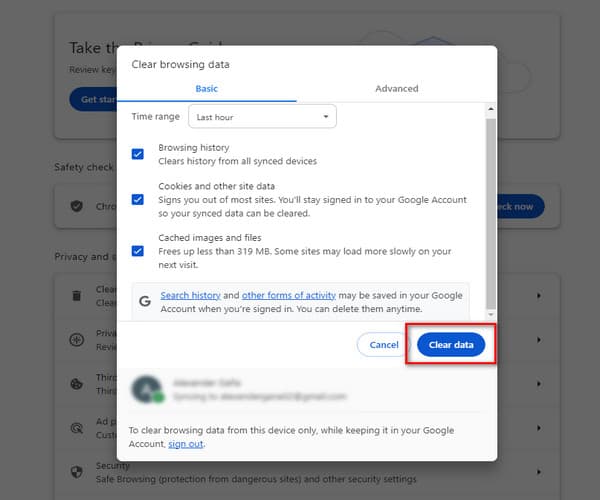
4. Deshabilite la extensión del navegador
Con frecuencia, los retrasos del vídeo o las interrupciones en la reproducción pueden atribuirse a las extensiones del navegador. Desactivar estas extensiones puede resolver el problema y restaurar la funcionalidad adecuada del video.
Siga los pasos que se describen a continuación para deshabilitar las extensiones del navegador y, con un poco de suerte, debería resolver el problema.
Paso 1En la esquina superior derecha del navegador, localice tres puntos y haga clic en ellos.
Paso 2Accede a la barra de menú y selecciona Más herramientas.
Paso 3Luego, desplácese hacia abajo para encontrar el Prórrogas de tiempo para presentar declaraciones de impuestos .
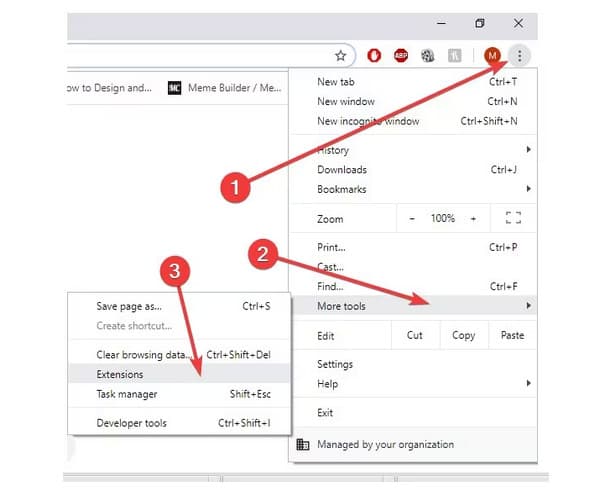
Esta solución es eficaz en la mayoría de los casos. Si no funciona para su situación, no se preocupe. Aún puede resolver este error explorando la siguiente solución que se le proporciona.
5. Actualizar el navegador
Si el vídeo deja de reproducirse repentinamente durante tu programa favorito, no debes entrar en pánico. Puede solucionar el problema fácilmente actualizando el navegador actual y luego verificando si el problema persiste.
Las instrucciones detalladas para actualizar el navegador se pueden encontrar en la siguiente sección. Síguelos atentamente.
Paso 1Seleccione tres puntos en la esquina superior derecha del navegador.
Paso 2Elija Ayuda en la barra de menú que aparece.
Paso 3A continuación, haga clic en Acerca de Google Chrome.
Paso 4Dentro de la interfaz, localice las actualizaciones.
Paso 5Haga clic en ellos y el software de Windows actualizará automáticamente el navegador a la última versión.
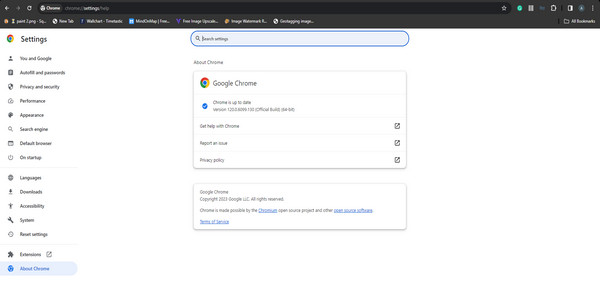
Lectura extendida:
Solucionar el código de error 224003: soluciones para una transmisión de video fluida
Vídeo HTML5 no encontrado: causas, soluciones y soluciones de reparación de vídeo
Parte 3. Preguntas frecuentes sobre la reparación del código de error de vídeo 232011
¿Qué es el código de error 232011 en JW Player?
Una acumulación excesiva de caché y cookies del navegador puede desencadenar el código de error 232011 de JWPlayer. Para resolver este problema, es necesario borrar el caché y las cookies del navegador web.
¿Qué es el código de error 232011 Safari?
Es posible que no sepas el origen del problema, pero considera estos posibles desencadenantes: Conexión lenta a Internet: es probable que aparezca "este vídeo no se puede reproducir, código de error 232011" si tu red no es confiable. Abrir varias cuentas en su computadora también puede ralentizar la conexión a Internet.
¿Por qué los videos no se reproducen en Chrome?
Caché y cookies: la acumulación de datos almacenados en caché y cookies puede interrumpir la reproducción de video y provocar que los videos no funcionen correctamente en Chrome.
Configuraciones mal configuradas del navegador: las configuraciones mal configuradas del navegador, como JavaScript deshabilitado o complementos bloqueados, pueden obstaculizar la reproducción de video en Chrome.
Conclusión
Encuentro este video no se puede reproducir código de error 232011. el error es una molestia. Pero no necesita preocuparse porque las soluciones proporcionadas lo ayudarán absolutamente. Pero si no sabe cómo usarlo, le recomendamos Tipard FixMP4, que puede ayudarle a reparar su archivo de vídeo MP4.







